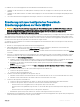Deployment Guide
• Konsoleninstallation
• Automatische Installation
• Aktualisieren der MD-Speichersoftware
Grasche Installation (Empfohlen)
Die PowerVault MD-Storage-Manager Software konguriert, verwaltet und überwacht das Speicher-Array. So installieren Sie die MD-
Storage-Software:
1 Legen Sie den Ressourcen-Datenträger der PowerVault MD-Reihe ein.
Je nach Betriebssystem startet das Installationsprogramm möglicherweise automatisch. Wenn das Installationsprogramm nicht
automatisch startet, navigieren Sie zum Stammverzeichnis des Installationsmediums (oder zum heruntergeladenen Image des
Installationsprogramms), und führen Sie die Datei md_launcher.exe aus. Rufen Sie bei Linux-basierten Systemen das
Stammverzeichnis des Ressourcen-Datenträgers auf und führen Sie die Datei „autorun“ aus.
ANMERKUNG: Standardmäßig wird durch Red Hat Enterprise Linux der Ressourcen-Datenträger mit der
Bereitstellungsoption –noexec bereitgestellt, die das Ausführen von ausführbaren Programmdateien nicht zulässt. Wenn Sie
diese Einstellung ändern möchten, lesen Sie die entsprechenden Informationen in der Info-Datei, die Sie im
Stammverzeichnis des Installationsmediums nden.
2 Wählen Sie die Option MD-Speichersoftware installieren.
3 Lesen Sie den Lizenzvertrag und stimmen Sie dem Vertrag zu.
4 Wählen Sie eine der folgenden Installationsoptionen aus dem Drop-Down-Menü Installationsart aus:
• Vollständig (empfohlen) – Mit dieser Option werden die MD-Storage-Manager-Software (Client), der hostbasierte Speicher-
Agent, der Multipfad-Treiber und die Hardwarekomponenten installiert.
• Nur Host – Mit dieser Option werden nur der hostbasierte Speicher-Agent und die Multipath-Treiber installiert.
• Verwaltung – Mit dieser Option werden die Verwaltungssoftware und die Hardwarekomponenten installiert.
• Benutzerdeniert – Mit dieser Option können Sie bestimmte Komponenten auswählen.
5 Legen Sie fest, ob die Ereignisüberwachung automatisch gestartet werden soll, wenn der Hostserver neu gestartet wird oder ob Sie
sie manuell starten möchten.
ANMERKUNG
: Diese Option ist nur im Rahmen der Installation der Windows-Client-Software verfügbar.
6 Bestätigen Sie den Installationsort, und wählen Sie Installieren aus.
7 Starten Sie den Hostserver nach erfolgreicher Installation bei nach Auorderung neu.
8 Wenn der Neustart abgeschlossen ist, wird das Hilfsprogramm Modular Disk Conguration Utility (MDCU) möglicherweise
automatisch gestartet. Sollte das MDCU nicht automatisch starten, starten Sie es manuell.
• Klicken Sie in einem Windows-basierten Betriebssystem auf Start > Dell > Modular Disk Conguration Utility.
• Doppelklicken Sie in einem Linux-basierten Betriebssystem auf das Symbol Modular Disk Conguration Utility auf dem Desktop.
9 Starten Sie den MD-Storage-Manager, und ermitteln Sie das/die Array(s).
10 Aktivieren Sie, falls zutreend, alle Erweiterungsfunktionen, die im Lieferumfang Ihres Speicher-Arrays enthalten sind. Wenn Sie
Erweiterungsfunktionen erworben haben, nden Sie weitere Informationen auf der gedruckten Aktivierungskarte, die im Lieferumfang
Ihres Speicher-Arrays enthalten ist.
ANMERKUNG
: Das Installationsprogramm für den MD Storage Manager installiert die für den Betrieb Ihres Speicher-Arrays
erforderlichen Treiber, die Firmware und die Betriebssystem-Patches/-Hotxes automatisch. Sie können diese Treiber und
die Firmware auch von der Website Dell.com/support herunterladen. Weitere für Ihren speziellen Speicher-Array verfügbare
Einstellungen und/oder Software nden Sie außerdem in der
Dell PowerVault MD34xx/38xx Series Support Matrix
(Dell
PowerVault-Support-Matrix der Reihe MD34xx/38xx) unter Dell.com/support/manuals.
Konsoleninstallation
ANMERKUNG
: Konsoleninstallation wird nur für Linux-Systeme verwendet, die keine grasche Umgebung ausführen.
22 Installieren der PowerVault MD-Speichersoftware